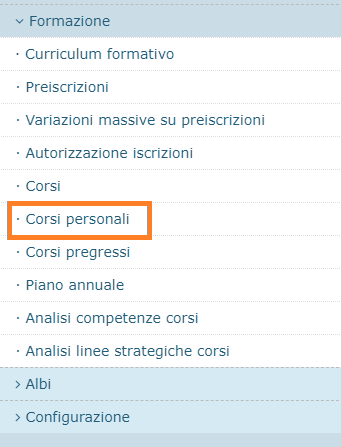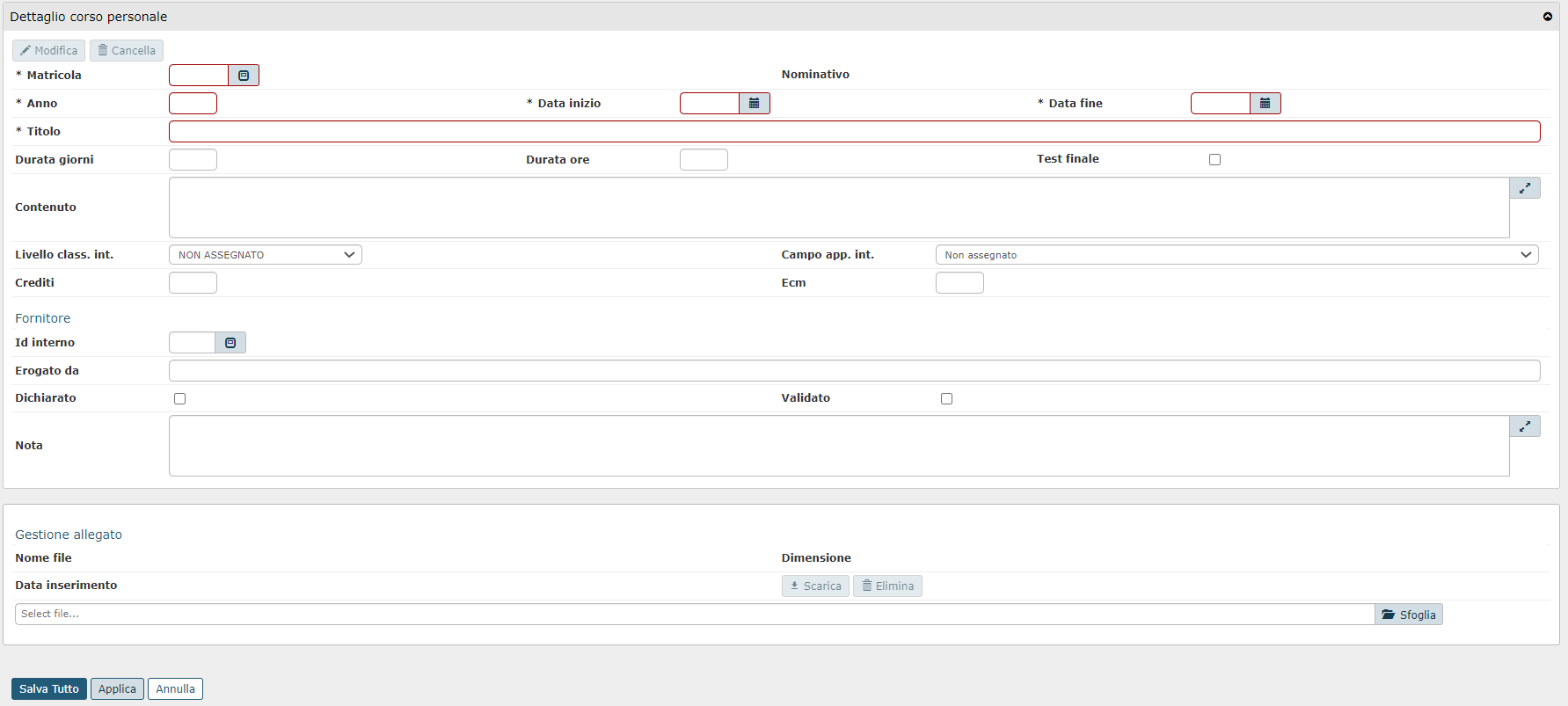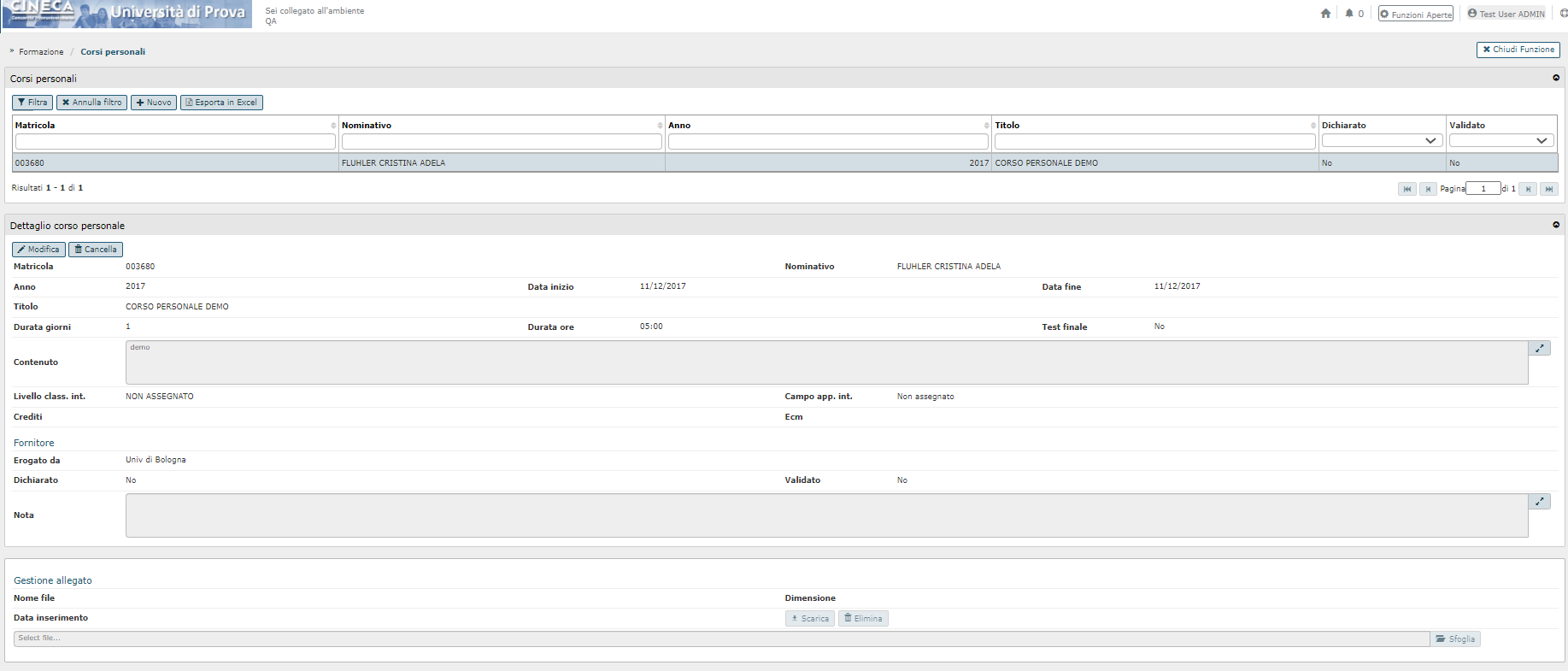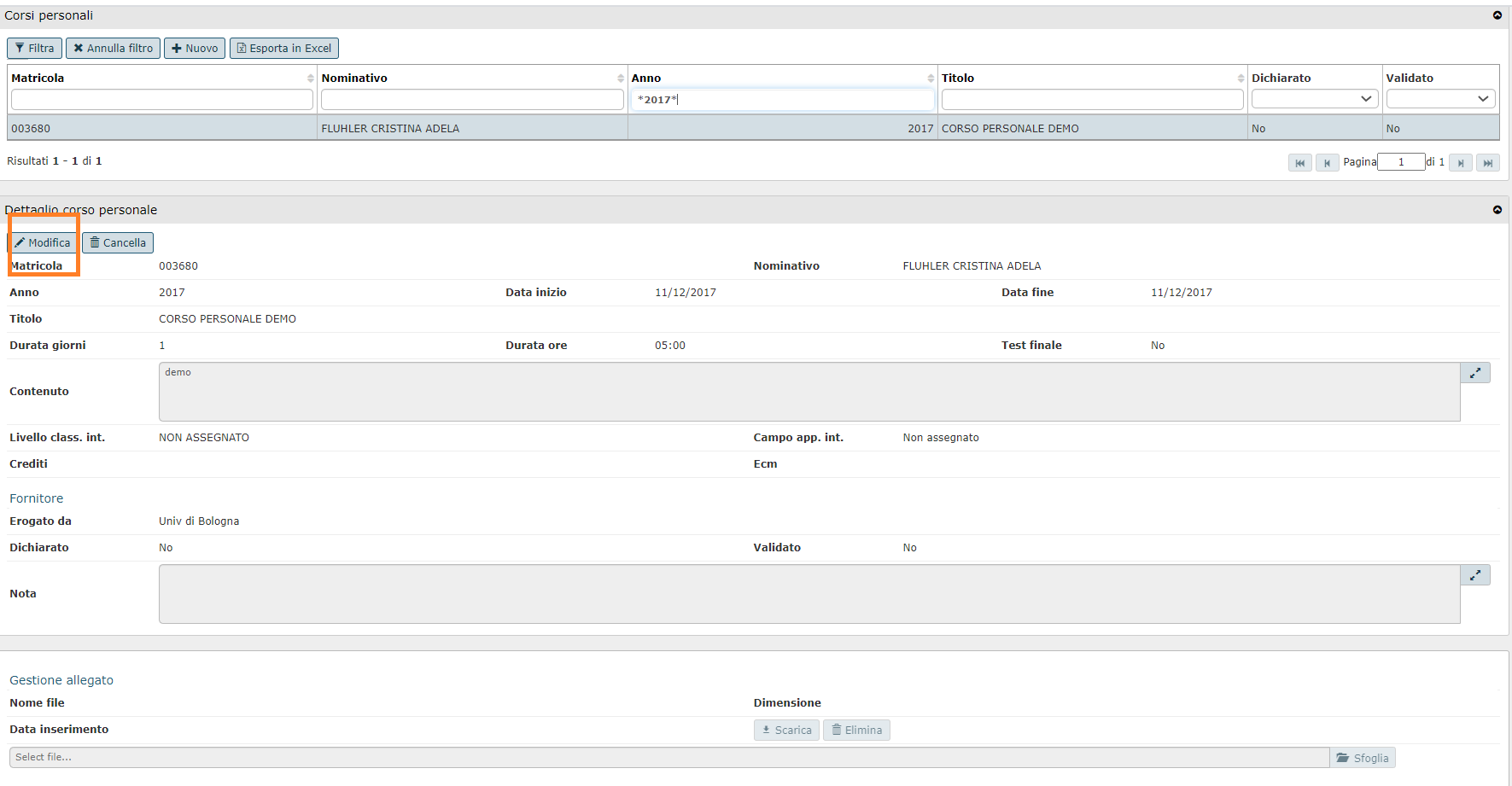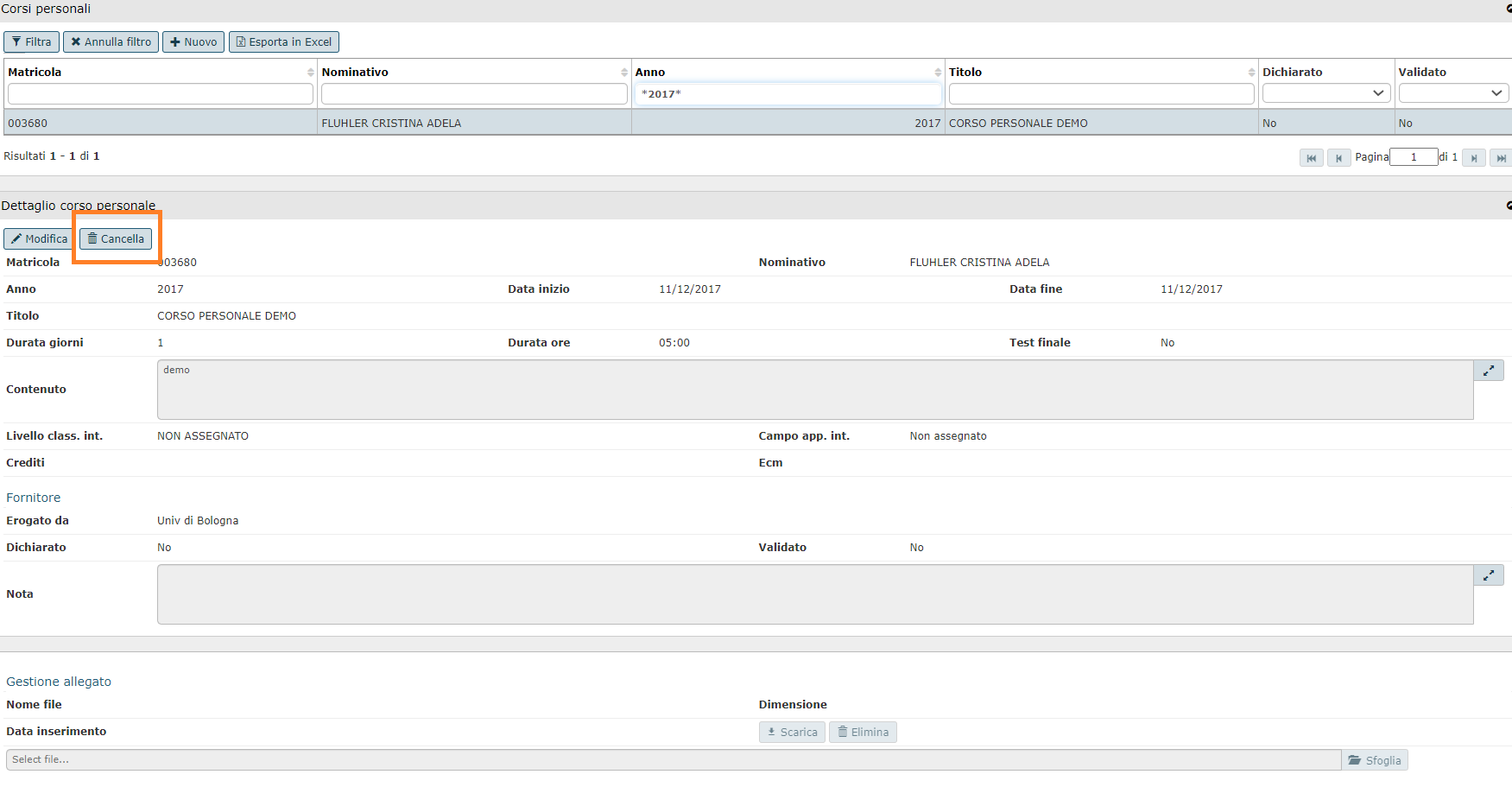Descrizione della funzione
I Corsi personali sono corsi sostenuti dalla risorsa umana e non organizzati ed erogati dall'Ateneo, ovvero, corsi ai quali la risorsa partecipa secondo la sua volontà.
Attraverso questa funzione l'ufficio formazione può censire i Corsi personali sostenuti da ciascuna risorsa umana, consultare e gestire i corsi esterni autocertificati da ciascuna risorsa umana dal Curriculum formativo.
Procedure di riferimento
Inserisci corso personale
Consulta corso personale
Ricerca corso personale
Modifica corso personale
Elimina corso personale
Estrai corsi personali
Come accedere alla funzione
Per accedere alla funzione selezionare dal menù principale di U-GOV la voce di Menù Formazione- Corsi personali
Formazione >> Corsi personali |
Inserisci corso personale
Al fine di inserire un nuovo corso personale, cliccare sul pulsante Nuovo come da immagine successiva.
Alla pressione del pulsante Nuovo si presenta la seguente maschera.
I campi da valorizzare sono:
Matricola | Numero di matricola della risorsa della quale si sta censendo il corso. OBBLIGATORIO |
Anno | Anno in cui si è frequentato il corso. OBBLIGATORIO |
Data inizio | Data di inizio partecipazione al corso. OBBLIGATORIO |
Data fine | Data di fine partecipazione al corso. OBBLIGATORIO |
Titolo | Campo testuale nel quale inserire il titolo del corso. OBBLIGATORIO. |
Durata giorni | Durata giorni del corso. FACOLTATIVO |
Durata ore | Durata in ore del giorno. FACOLTATIVO |
Test finale | Flag che qualora valorizzato indica che era previsto un test finale al corso. FACOLTATIVO |
Contenuto | Campo testuale libero nel quale inserire il contenuto del corso. FACOLTATIVO |
Livello classificazione internazionale | Menù a tendina nel quale indicare la classificazione internazionale del corso. FACOLTATIVO |
Campo applicazione internazionale | Menù a tendina nel quale indicare il campo di applicazione internazionale del corso. FACOLTATIVO |
Crediti | Crediti previsti dal corso. FACOLTATIVO |
Ecm | Crediti previsti ai fini dell'Educazione Continua in Medicina. FACOLTATIVO |
Id interno Fornitore | Campo dal quale ricercare l'ente che ha erogato il corso e che l'ufficio formazione ha precedentemente censito. FACOLTATIVO |
Erogato da | Campo testuale nel quale inserire l'erogatore del corso qualora il fornitore non sia stato reperito nel campo ID fornitore esterno. |
Autocertificato | Flag valorizzato in automatico dal sistema, identifica un corso autocertificato dalla risorsa umana. OBBLIGATORIO |
Validato | Flag valorizzato qualora il corso sia stato associato alla risorsa dall'ufficio formazione. FACOLTATIVO |
Nota | Campo testuale nel quale inserire eventuali note. FACOLTATIVO |
Nome file | È possibile caricare l'attestato di partecipazione in formato PDF. A tal fine cliccare il pulsante [Sfoglia], ricercare il file da allegare, cliccare il pulsante [Carica] ed, infine, sul pulsante [Salva tutto]. OBBLIGATOIO qualora il corso sia Autocertificato (valorizzato il flag Autocertificato). |
Dimensione | Campo nel quale viene visualizzato la dimensione dell'allegato in formato PDF. |
Data inserimento | Giorno in cui è stato caricato l'allegato |
Conclusa l'attività di inserimento cliccare su [Salva tutto] per salvare l'operazione ed uscire dalla modalità di edit. Cliccare su [Applica] per salvare l'operazione e mantenere la modalità di edit e proseguire con l'inserimento di altri dati. Cliccare su [Annulla] per annullare l'operazione e non salvare i dati inseriti.
Cliccando sul pulsante [Scarica] sarà possibile scaricare il file PDF.
Consulta corso personale
Al fine di consultare un corso personale, posizionarsi sopra il corso prescelto e consultarne i dettagli nella sezione sottostante "Dettaglio corso personale".
Ricerca corso personale
In fase di apertura della funzione in oggetto, è presente una griglia di filtro che consente di ricercare e visualizzare i corsi personali a cui si è partecipato. È possibile ricercare i corsi già attribuitisi secondo i seguenti campi: Matricola, Nominativo, Anno, Titolo, Dichiarato, Validato. È necessario inserire, in uno di questi campi, anche soltanto una parte relativa al corso da ricercare anteponendo e posponendo il carattere "*", come nell'esempio sottostante. Una volta impostato un filtro cliccare il pulsante [Filtra].
Per annullare la ricerca cliccare sul pulsante [Annulla filtro], affianco al pulsante [Filtra].
In particolare, sarà possibile consultare i corsi personali censiti dalle singole risorse umane attraverso la funzione Curriculum formativo; tali corsi saranno individuati dal flag autocertificato, informazione presente altresì nella griglia di filtro.
Modifica corso personale
Al fine di modificare un corso personale precedentemente inserito, posizionarsi sul corso che si desidera modificare e cliccare sul pulsante [Modifica].
Conclusa l'attività di modifica cliccare su [Salva tutto] per salvare l'operazione ed uscire dalla modalità di edit. Cliccare su [Applica] per salvare l'operazione e mantenere la modalità di edit e proseguire con l'inserimento di altri dati. Cliccare su [Annulla] per annullare l'operazione e non salvare i dati inseriti.
Elimina Corso personale
Al fine di eliminare un corso personale precedentemente inserito cliccare sul pulsante [Cancella].
Alla pressione del pulsante [Cancella] il sistema presente il seguente messaggio
Cliccando il pulsante [Sì] il sistema eliminerà definitivamente il corso; cliccando [No] si annullerà l'operazione di cancellazione.
Estrai corsi personali
È possibile ottenere un'estrazione dei corsi personali censiti dall'ufficio formazione (validati) o dalle singole risorse umane (autocertificati). A tal fine cliccare il pulsante Esporta in Excel.
L'estrazione avverrà sulla base dei filtri impostati nella griglia di filtro.